|
|
สร้าง Parameter และ Formula Fields บน Crystal Reports (VB.NET,C#) |
|
|
| |
สร้าง Parameter และ Formula Fields บน Crystal Reports (VB.NET,C#) บทความและตัวอย่างพื้นฐาน Crystal Report การสร้าง Parameters และการส่ง Parameters Fields และการเขียน Formula รับค่าบน Crystal Report กำหนดเงื่อนไขในการเลือก Record แบบง่าย ๆ ผ่าน Tools Crystal Report และ Visual Studio ด้วยภาษา VB.NET และ C#
โครงสร้าง ตาราง และข้อมูล ของ SQL Server สำหรับทดสอบ
audit
USE [mydatabase]
GO
/****** Object: Table [dbo].[audit] Script Date: 03/13/2012 13:45:08 ******/
SET ANSI_NULLS ON
GO
SET QUOTED_IDENTIFIER ON
GO
SET ANSI_PADDING ON
GO
CREATE TABLE [dbo].[audit](
[AuditID] [varchar](4) NOT NULL,
[CustomerID] [varchar](4) NULL,
[Date] [datetime] NULL,
[Used] [float] NULL,
CONSTRAINT [PK_audit] PRIMARY KEY CLUSTERED
(
[AuditID] ASC
)WITH (PAD_INDEX = OFF, STATISTICS_NORECOMPUTE = OFF, IGNORE_DUP_KEY = OFF, ALLOW_ROW_LOCKS = ON, ALLOW_PAGE_LOCKS = ON) ON [PRIMARY]
) ON [PRIMARY]
INSERT INTO audit VALUES (1, 'C001', '2008-08-01', 100000);
INSERT INTO audit VALUES (2, 'C001', '2008-08-05', 200000);
INSERT INTO audit VALUES (3, 'C001', '2008-08-10', 300000);
INSERT INTO audit VALUES (4, 'C002', '2008-08-02', 400000);
INSERT INTO audit VALUES (5, 'C002', '2008-08-07', 100000);
INSERT INTO audit VALUES (6, 'C002', '2008-08-15', 300000);
INSERT INTO audit VALUES (7, 'C003', '2008-08-20', 400000);
INSERT INTO audit VALUES (8, 'C003', '2008-08-25', 200000);
INSERT INTO audit VALUES (9, 'C004', '2008-07-04', 100000);
INSERT INTO audit VALUES (10, 'C005', '2008-07-04', 200000);
GO
SET ANSI_PADDING OFF
นำ Query ไปรันหรือสร้าง Database ตามโครงสร้าง
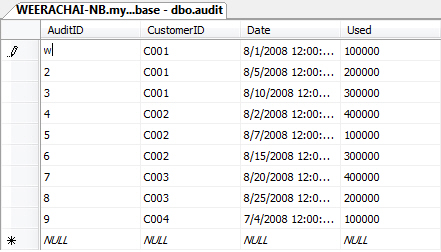
มาเริ่มกันเลย
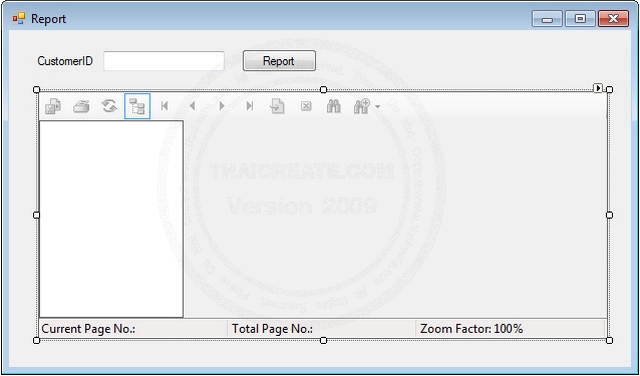
สร้าง Windows Form ดังรูป ซึ่งประกอบด้วย Control ดังนี้ Textbox , Button และ CrystalReportViewer
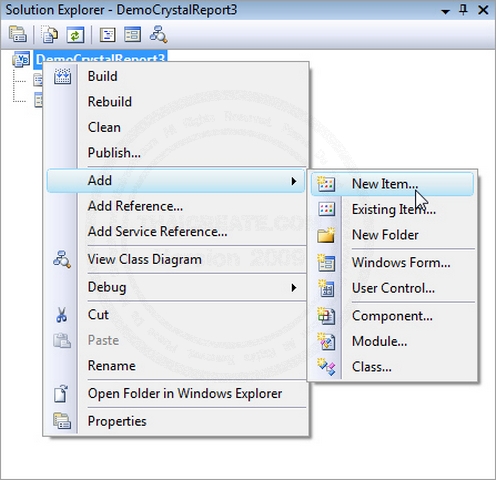
กลับมาที่ Project ให้คลิกขวาที่ Project -> Add -> New Item เพื่อสร้างรายการใหม่
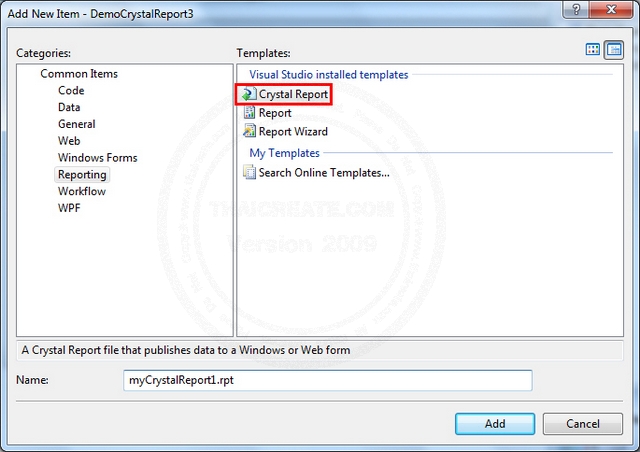
เลือก Templates ประเภท Crystal Report ให้กำหนดชื่อให้เรียบร้อย และก็คลิก Add เพื่อเข้าสู่การออกแบบ Report
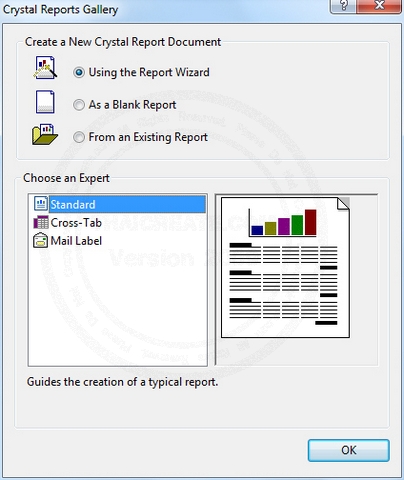
จะมีหน้าต่าง Pop แบบ Wizard ของ Crystal Report ขึ้นให้เลือก Using the Report Wizard และ OK
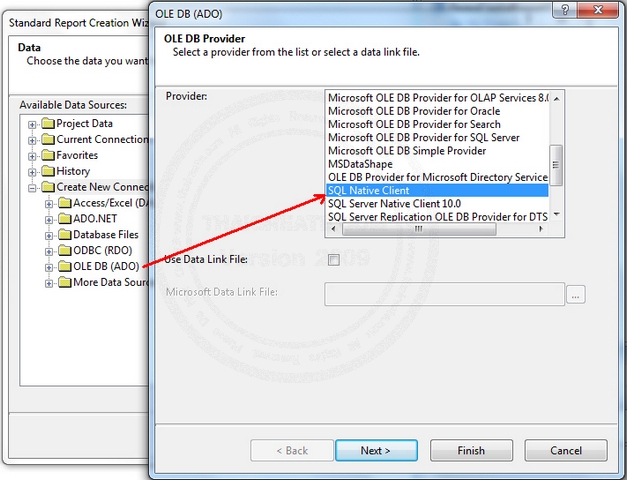
อันนี้เลือก Create New Connection ใหม่ ส่วน Database ไหนก็ขึ้นอยู่ว่าจะเรียก Report จาก Database อะไร ในที่นี้จะใช้ SQL Server ให้เลือก SQL Native Client หรือจะผ่าน OLE DB ของ SQL Server ก็ได้เช่นเดียวกัน
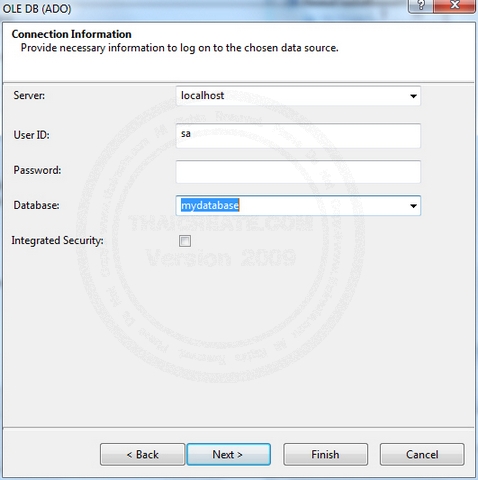
กำหนด Connection String เพื่อติดต่อกับฐานข้อมูล เช่น Server, User ID: , Password: , และ Database ของ SQL Server Database
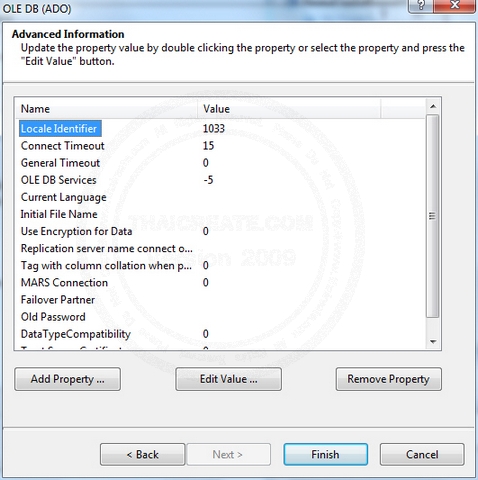
เลือก Finish เพื่อข้ามไปขั้นตอนถัดไป
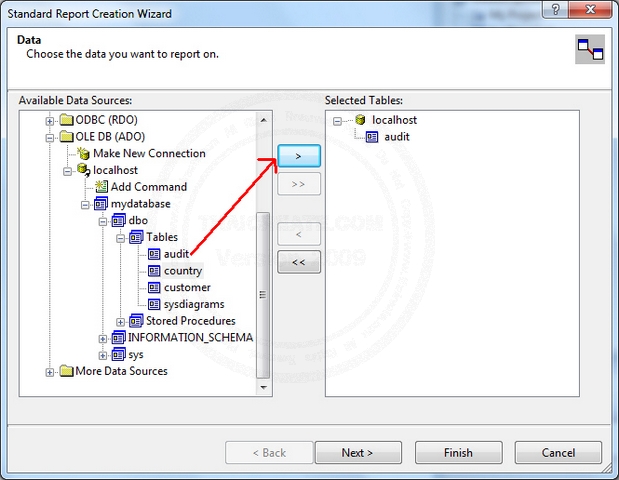
ทำการเลือกตารางที่จะออก Report คลิกที่ Connection ที่ได้สร้างไปเมื่อกี่ และคลิกเพื่อเลือกชื่อตารางข้อมูล ซึ่งใน SQL Server จะอยู่ใน Sub ชื่อฐานข้อมูล -> dbo -> Tables -> ชื่อตาราง ส่วนถ้าเป็น Database อื่น ๆ ก็อาจจะแสดงชื่อตารางออกมาเลย นอกจากตารางแล้ว ยังสามารถเลือกจาก View ได้เช่นเดียวกัน ในกรณีที่ Report มีความซับซ้อนเกิน หรือหลาย Table ก็ควรเขียนบน View ให้เรียบร้อยก่อน เพราะจะช่วยให้การออก Report นั้นทำได้ง่ายยิ่งขึ้น หรือจะทำผ่าน Crystal Report กับ DataSet / DataTable ก๊เป็นวิธีหนึ่งที่น่าสนใจ และง่ายเมื่อนำมาประยุกต์ใช้กับ Crystal Report
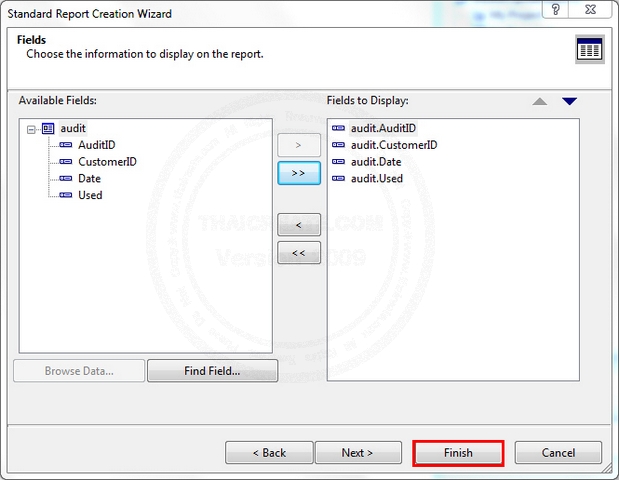
เลือกฟิวด์ Fields หรือ Column ข้อมูลทีต้องการแสดงใน Report
และคลิกที่ Finish เพื่อเสร็จสิ้นการออกแบบ แต่ถ้าหากต้องการกำหนดค่าอื่น ๆ ของ Report ลองคลิกที่ Next เพื่อปรับแต่ง Report ในรูปแบบต่าง ๆ ในมุมมองของ Wizard
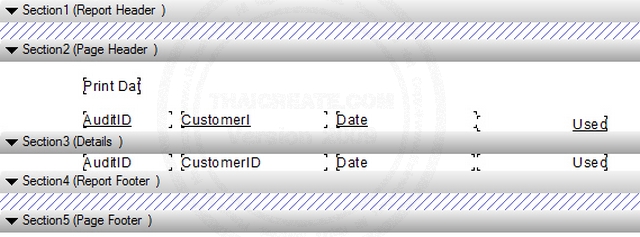
หน้าตา Design Report ที่สามารถปรับแต่งรายละเอียดอื่น ๆ ได้ตามความต้องการ
การเพิ่ม Parameter Fields
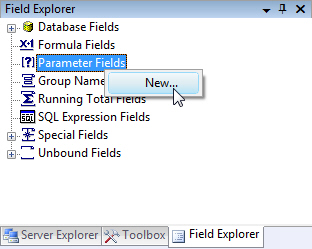
คลิกวาที่ Parameter Fields -> New
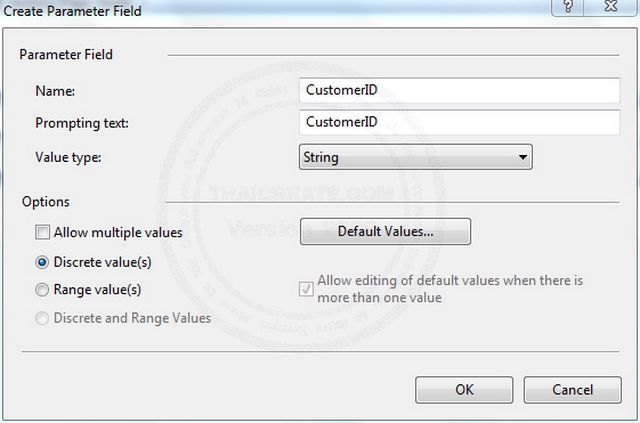
กำหนดค่า Name และ Prompting text: กรณีที่แสดง Popup สำหรับรับค่าจาก User หรือรับค่าจาก Visual Studio
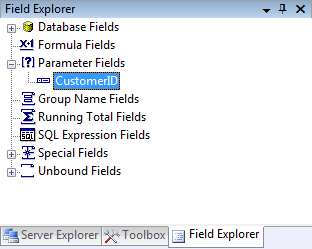
Parameter Fields ที่ถูกสร้างเรียบร้อยแล้ว
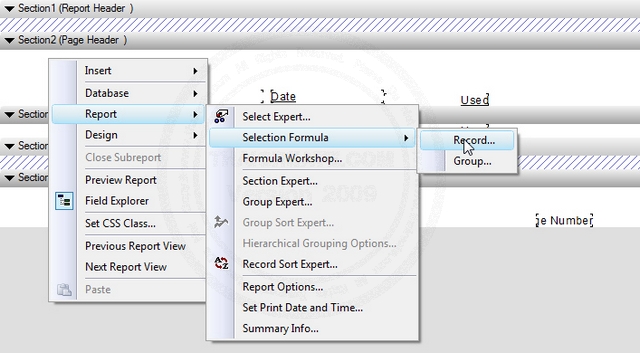
คลิกขวาที่พื้นที่ว่าง ๆ ของ Crystal Report เลือก Report -> Selection Formula -> Record....
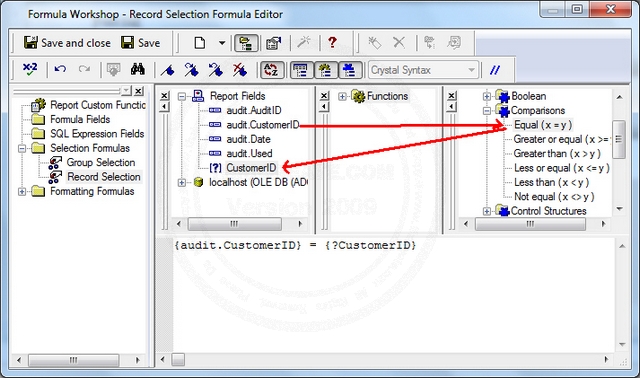
สร้าง Formula โดยคลิกตาม Step โดยเริิ่มที่ audit.CustomerID -> Comparisons Equal (x=y) -> CustomerID
วิธ๊นี้เปรียบเหมือนการ WHERE ใน SQL Statement เช่น SELECT * FROM audit WHERE CustomerID = '?CustomerID'
โดย ?CustomerID คือค่าที่รับจาก Parameters
เมื่อเสร็จเรียบร้อยแล้วให้ Save และปิดหน้าจอนี้ไปได้เลย
กลับมาที่หน้า Windows Form จากนั้นให้ Click ที่ Button เพื่อสร้าง Event ในการโหลด Report โดยใส่คำสั่งดังนี้
Code VB.NET
Imports CrystalDecisions.CrystalReports.Engine
Public Class frmReport
Private Sub btnReport_Click(ByVal sender As System.Object, ByVal e As System.EventArgs) Handles btnReport.Click
Dim rpt As New ReportDocument()
Dim directory As String = My.Application.Info.DirectoryPath
'rpt.Load(directory & "\myCrystalReport1.rpt")
rpt.Load("C:\DemoCrystalReport3\DemoCrystalReport3\myCrystalReport1.rpt")
rpt.SetParameterValue("CustomerID", Me.txtCustomerID.Text)
Me.CrystalReportViewer1.ReportSource = rpt
Me.CrystalReportViewer1.Refresh()
End Sub
End Class
Code C#
using Microsoft.VisualBasic;
using System;
using System.Collections;
using System.Collections.Generic;
using System.Data;
using System.Diagnostics;
using CrystalDecisions.CrystalReports.Engine;
public class frmReport
{
private void btnReport_Click(System.Object sender, System.EventArgs e)
{
ReportDocument rpt = new ReportDocument();
string directory = My.Application.Info.DirectoryPath;
//rpt.Load(directory & "\myCrystalReport1.rpt")
rpt.Load("C:\\DemoCrystalReport3\\DemoCrystalReport3\\myCrystalReport1.rpt");
rpt.SetParameterValue("CustomerID", this.txtCustomerID.Text);
this.CrystalReportViewer1.ReportSource = rpt;
this.CrystalReportViewer1.Refresh();
}
}
หลังจากวาง Code เรียบร้อยแล้ว ลองกดที่ Run เพื่อดูผลลัพธ์ของ Report
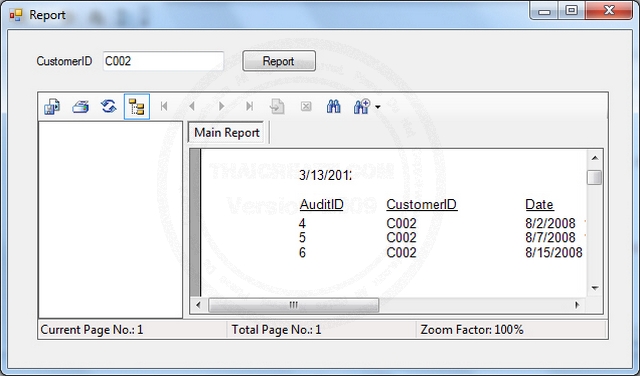
ทดสอบการรัน Report จะได้ผลเหมือนในรูป
จากตัวอย่างจะเห็นว่ามีการใช้การส่ง Parameters ตรง rpt.SetParameterValue("CustomerID", this.txtCustomerID.Text); เพื่อส่งค่าให้กับ Crystal Report ทำงานตาม Formula ที่ได้เขียนไว้ ซึ่งเมื่อเปรียบเทียบใน Query แล้วก็จะได้ค่า
SELECT * FROM audit WHERE CustomerID = '" + this.txtCustomerID.Text + "'
Download Code!!
บทความอื่น ๆ ที่เกี่ยวข้อง
Go to : สร้าง Crystal Report บน Visual Studio (VB.NET , C#) Step by Step
Go to : การสร้าง Crystal Report กับ DataSet หรือ DataTable (VB.NET,C#)
Go to : ASP.NET ReportViewer - rsweb:ReportViewer
Go to : ASP.NET and CrystalReportViewer
Go to : ASP.NET แสดงรูปภาพ Image บน Crystal Report แบบ Step by Step (VB.NET / C#)
Go to : การสร้าง Sub Report (Subreport) บน Crystal Report แบบ Step by Step (VB.NET /C#)
| |
|
|
|
 |
|
|
|
| |
|
|
|
|
|
|
| |
By : |
TC Admin
|
| |
Score Rating : |
- |
| |
Create Date : |
2012-03-13 20:51:47 |
| |
Download : |
No files |
| |
|
|
|
|
|

|